En traitant des images sur votre ordinateur, vous avez peut-être rencontré des données EXIF sans savoir de quoi il s'agit. Les images avec des données EXIF révèlent tous les détails d'une photo, comme où et quand elle a été prise ainsi qu'avec quel appareil, parmi une foule d'autres choses. Bien qu'il s'agisse généralement d'une fonctionnalité souhaitable pour beaucoup, cela soulève des problèmes de confidentialité pour beaucoup d'autres, en particulier s'ils souhaitent partager leurs photos en ligne via les réseaux sociaux. Avoir des données EXIF de fichier consomme plus d'espace disque par rapport à ceux qui n'en ont pas. Dans ce guide, nous tenterons de répondre à la question "comment supprimer les données EXIF de fichiers sous Linux ?".
Il existe divers outils disponibles pour Ubuntu pour supprimer les données Exif des images, mais ExifTool fonctionne le mieux selon mon expérience. Il supprime les métadonnées de l'image sans la recompresser, en la conservant dans sa qualité d'origine.
Il vous permet de supprimer les données EXIF avec une variété d'options, par exemple, vous pouvez enregistrer la même image sans les métadonnées ou exporter une nouvelle copie sans elles.
Installer ExifTool
Lancez votre terminal et tapez ce qui suit pour démarrer l'installation :
$sudo apt install libimage-exiftool-perl
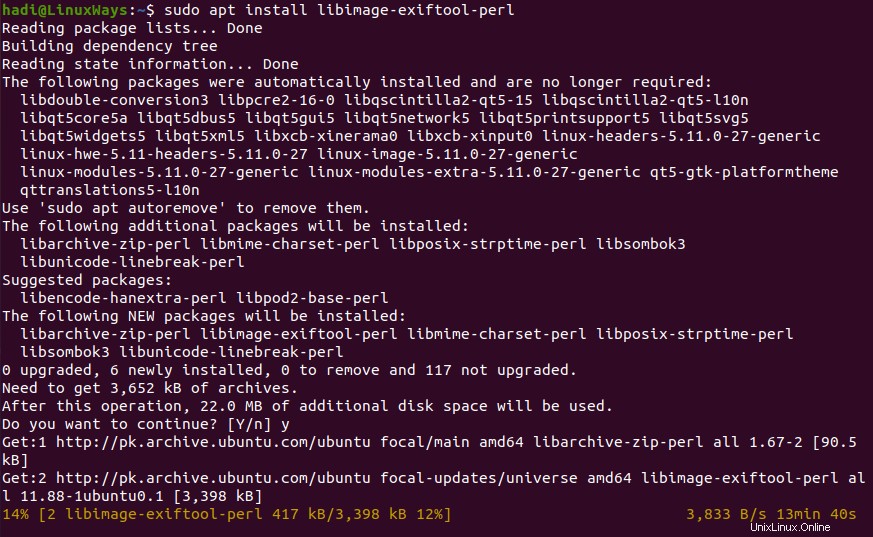
Selon la vitesse de votre connexion Internet, ce processus prendra un certain temps.
Une fois que vous obtenez l'invite, cela signifie que l'installation est terminée.

Utilisation de l'outil
Une fois l'installation terminée, vous êtes prêt à commencer à utiliser l'outil.
Vous pouvez afficher les métadonnées en exécutant ceci :
$exiftool [image.png]
Dans la commande ci-dessus, vous devez remplacer "image.png" par le nom de fichier et l'extension de votre image.
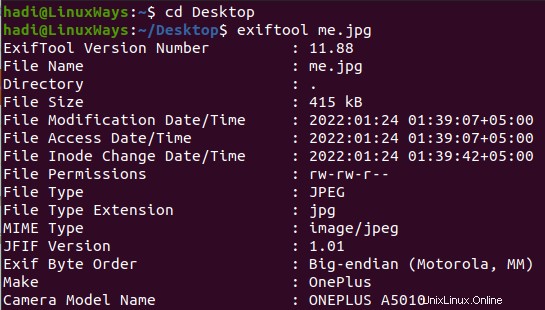
Dans cet exemple, j'ai placé une image sur le bureau. C'est une photo que j'ai prise lors d'un événement local. Ce ne sont là que quelques-uns des attributs que je partage, car même moi, j'ai eu peur de l'étendue des informations stockées avec cette image. Ici, vous pouvez voir divers attributs de fichiers tels que les autorisations, le type et l'extension parmi beaucoup d'autres, y compris la marque et le modèle de mon téléphone portable. Si vous faites défiler vers le bas, vous verrez toute une série d'attributs tels que :
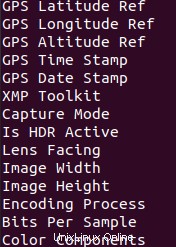
Maintenant, si vous souhaitez supprimer les données exif, vous pouvez exécuter ce qui suit, en utilisant l'argument d'entrée "-all".
$exiftool -all= me.jpg
L'exécution de cette opération enregistrera une copie de votre image d'origine avec les données exif supprimées. Le nom de fichier d'origine sera mis à jour. Il aura maintenant "_original" ajouté à la fin.


Vous pouvez maintenant vérifier le nouveau fichier avec la même commande qu'auparavant :
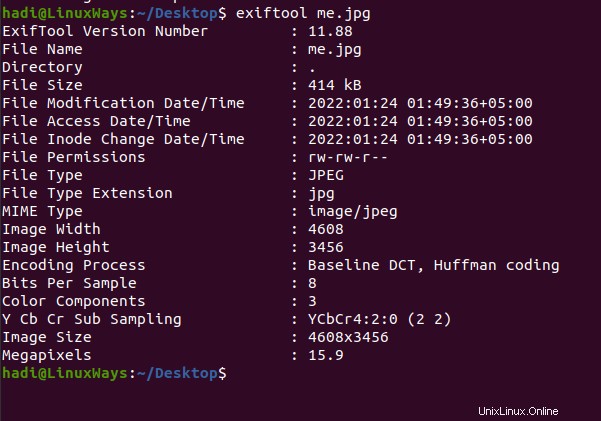
Vous pouvez voir qu'il a des attributs génériques enregistrés avec lui.
Maintenant, si vous souhaitez uniquement supprimer les données exif des fichiers sous Linux, exécutez simplement ceci :
$exiftool -EXIF=me.jpg
De plus, si vous souhaitez supprimer les données exif du fichier sans enregistrer une copie du fichier, vous pouvez essayer ceci :
$exiftool -overwrite_original -all=me.jpg
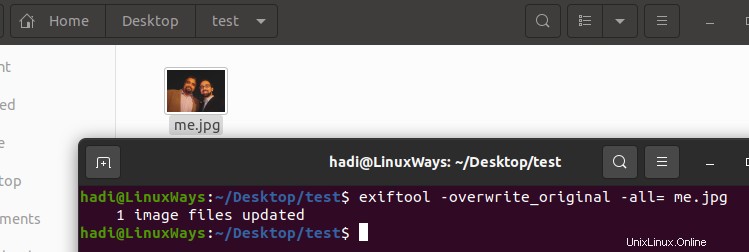
Vous pouvez voir que le fichier a été mis à jour et qu'aucune copie n'a été créée.
Si vous voulez être minutieux et utiliser cet outil sur votre dossier Images avec tous les sous-dossiers, vous pouvez essayer cette commande pour supprimer les données exif de toutes les images du dossier et des sous-dossiers suivants :
$exiftool -recurse -all= Pictures

Pour plus d'informations sur toutes les options de l'Exiftool, vous pouvez exécuter ceci pour en savoir plus sur cet outil :
$man exiftool
Il vous donnera des détails complets sur toutes les options disponibles avec votre installation de l'exiftool.
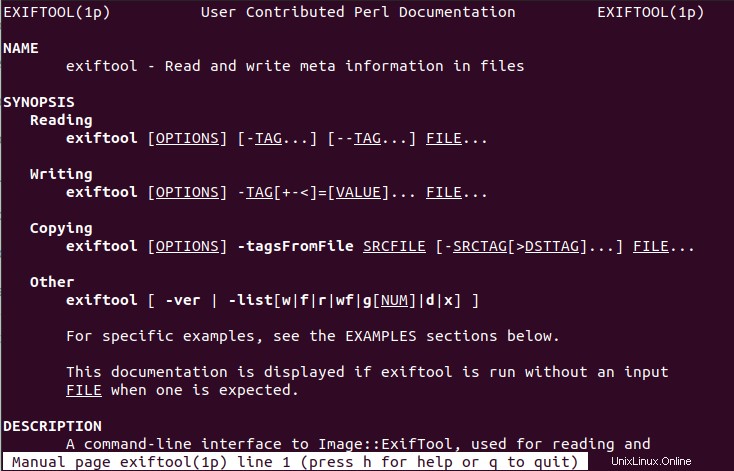
Désinstallation de l'outil
Une fois que vous avez terminé de traiter toutes vos images et de supprimer les données exif du fichier de vos images, et que vous souhaitez supprimer l'exiftool, accédez à votre terminal et utilisez ceci :
$sudo apt remove libimage-exiftool-perl
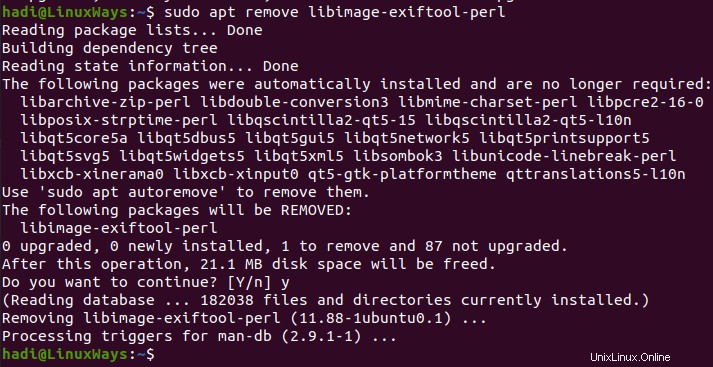
Vous avez maintenant libéré votre espace disque et complètement désinstallé ExifTool.
Conclusion
Avec des instructions détaillées, j'espère que vous pourrez supprimer les données exif de vos images sans trop de tracas. En supprimant ces données, vous pouvez être assuré que personne ne pourra localiser votre position ou empiéter sur votre vie privée sur Internet. Si vous rencontrez des problèmes lors de cette opération, n'hésitez pas à laisser un commentaire ci-dessous et je me ferai un plaisir de vous aider tout au long du processus.